Loading...
Berikut panduan singkat cara mengubah tampilan kursor di Windows 10, 8, dan 7 yang dapat Anda coba ikuti!

Dalam melakukan aktivitas multitasking di depan layar laptop atau komputer Windows, penggunaan kursor sangat penting untuk menunjang semua kebutuhan yang ada. Hal ini jelas berbeda ketika pertama kali komputer diciptakan yang kebanyakan menggunakan CMD (Command Prompt) berbasis DOS untuk memberikan perintah pada komputer. Untuk itulah keberadaan kursor dan pointer pada komputer menjadi sangat penting untuk memudahkan segala aktivitas yang ada.
Pada OS Windows sendiri, secara default Anda akan melihat kursor berwarna putih yang dapat Anda gerakkan dengan mouse atau trackpad. Icon tersebut dapat berubah ketika Anda mengarahkan pada bagian tertentu di komputer Anda sesuai dengan fungsinya, bisa menjadi icon loading, penunjang, dan jari tangan. Meski demikian, sebenarnya Anda-pun dapat mengubah tampilan dari kursor tersebut, dimulai dari bentuk, warna, ukuran, dan fungsionalitasnya. Bahkan Anda bisa mengunduh icon-icon kursor di Internet yang keren dan unik secara bebas dan gratis.
Nah, melalui artikel ini saya akan menjelaskan bagaimana mengubah tampilan kursor Windows 10, mengganti icon kursor, hingga daftar situs download icon kursor gratis. Bagi Anda yang mungkin masih menggunakan Windows 8 atau Windows 7, Anda tetap dapat mengikutinya, meskipun nantinya akan ada sedikit berbedaan tampilan.
Lihat Juga : 10 Cara Mengecilkan Icon Windows 10, 8, 7
Yang pertama adalah melakukan perubahan dasar pada kursor dan pointer Windows 10. Cara ini hanya dapat dilakukan pada Windows 10, dan ini juga merupakan fitur baru dari Windows 10. Buat Anda yang masih menggunakan Windows 7 dan Windows 8, lebih baik skip ke metode berikutnya. Di bawah ini ada metode dalam mengubah ukuran pointer, warna pointer, hingga ketebalan pointer ketika menyeleksi teks.
Langkah pertama, Anda masuk pada menu Settings Windows 10 Anda. Klik Start menu » Settings. Atau bisa juga dengan kombinasi tombol Start + I. Lanjutnya dengan memilih fitur Ease of Access.
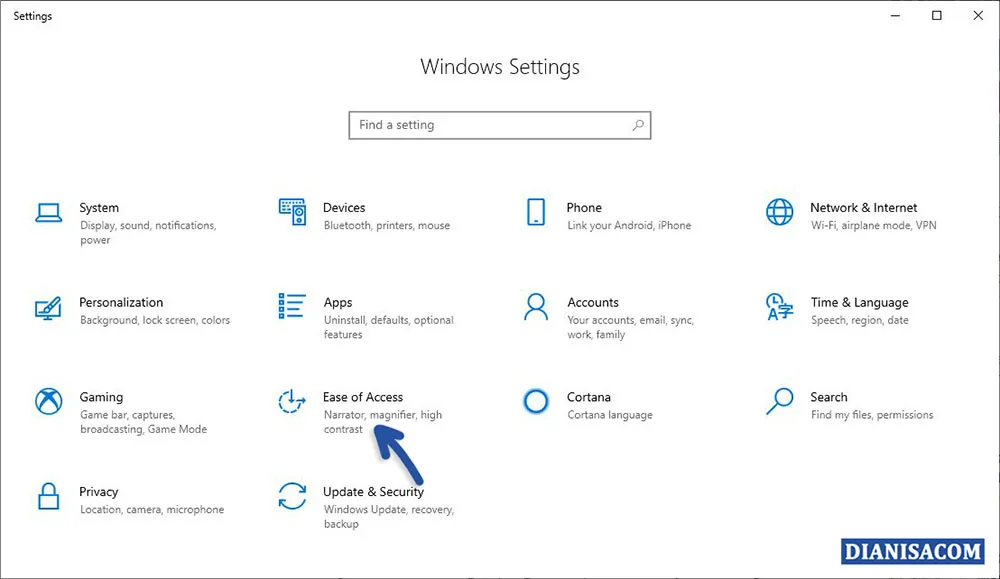
Setelah masuk pada fitur Ease of Access, lanjutkan dengan memilih Cursor & Pointer. Di bagian Change Pointer size and color, lihat Change Pointer Size. Pada bagian tersebut, Anda bisa menggeser ke kanan untuk memperbesar ukuran pointer atau ke kiri untuk memperkecil ukuran pointer. Silakan dilakukan percobaan untuk melihat hasilnya.
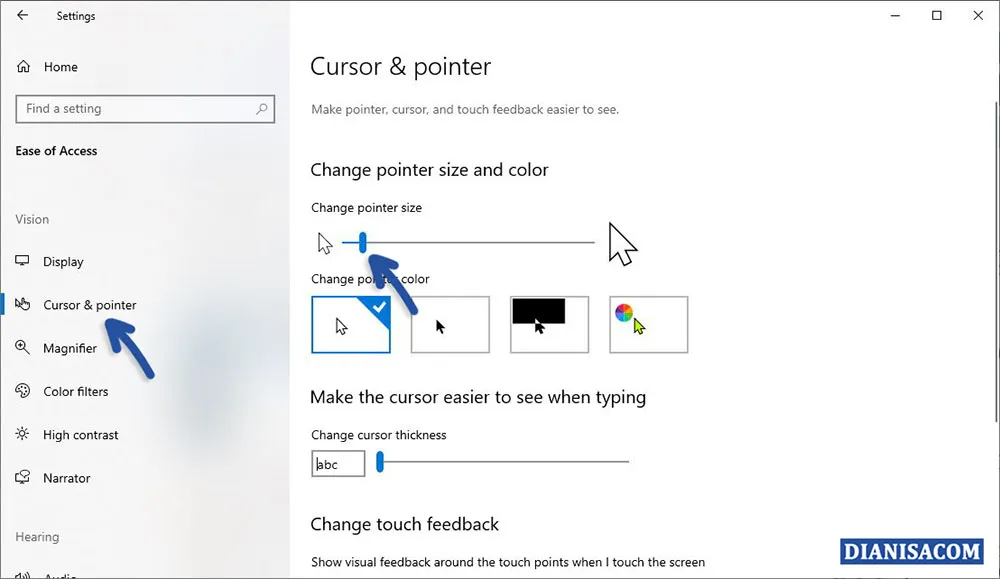
Masih di bagian fitur yang sama, untuk mengubah warna pointer Anda bisa lihat bagian Change pointer color. Ada empat custom pilihan pointer, mulai dari yang putih, hitam, hitam dengan perubahan orange, dan custom warna sesuai keinginan. Jika Anda ingin mengubah menjadi warna merah misalnya, Anda bisa pilih bagian paling kanan, lalu pilih warna keinginan Anda.
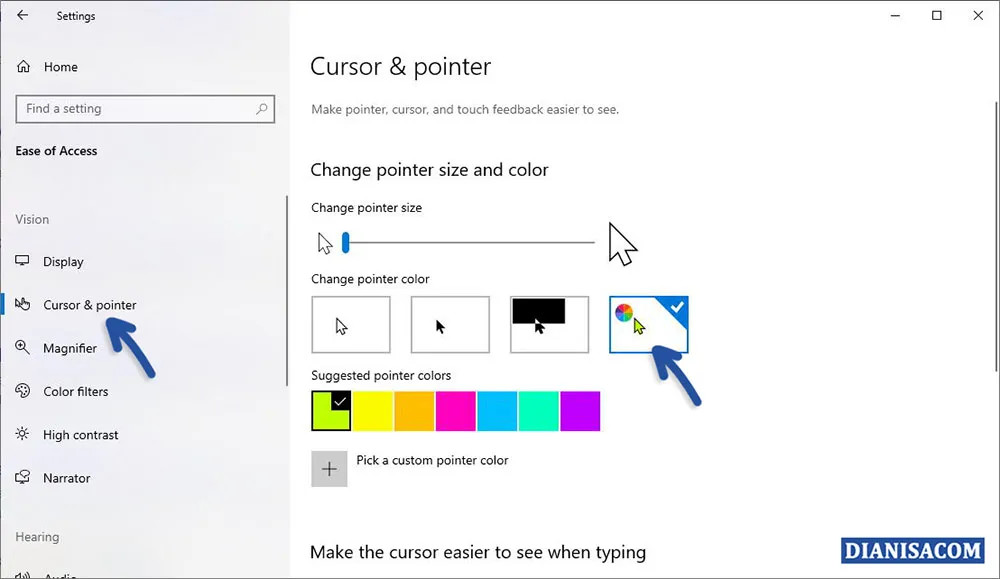
Berikutnya melakukan perubahan pada ketebalan (thickness) pointer. Anda bisa melihat fitur ini di bawah Change pointer color bernama Make the cursor easier to see when typing » Change cursor thickness. Geser ke kanan untuk mempertebal dan ke kiri untuk memperkecil. Anda bisa melihat perbedaannya ketika menyunting dokumen di Word.
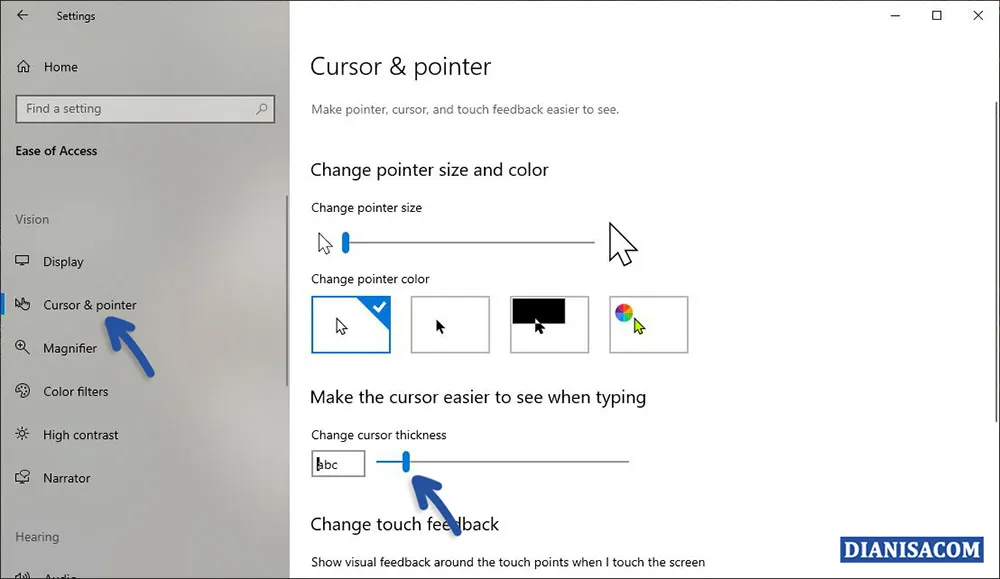
Lihat Juga : 10 Cara Membuat Shortcut di Windows 10, 8, 7
Berikutnya adalah metode mengganti icon kursor pada Windows 10. Meskipun saya membuat tutorial untuk Windows 10, untuk yang ini bisa Anda lakukan pada Windows 8 dan Windows 7. Akan ada perbedaan terjadi, namun pada intinya akan tetap sama. Yang pertama, Anda bisa memilih tema yang telah tersedia, kemudian yang kedua Anda bisa meng-custom sesuai keinginan Anda. Berikut penjelasan dan langkah-langkahnya.
Langkah pertama, Anda masuk ke menu Settings terlebih dahulu, klik Start menu » Settings, atau bisa dengan kombinasi tombol Start + I. Setelah itu, lanjutkan dengan memilih fitur Personalization.
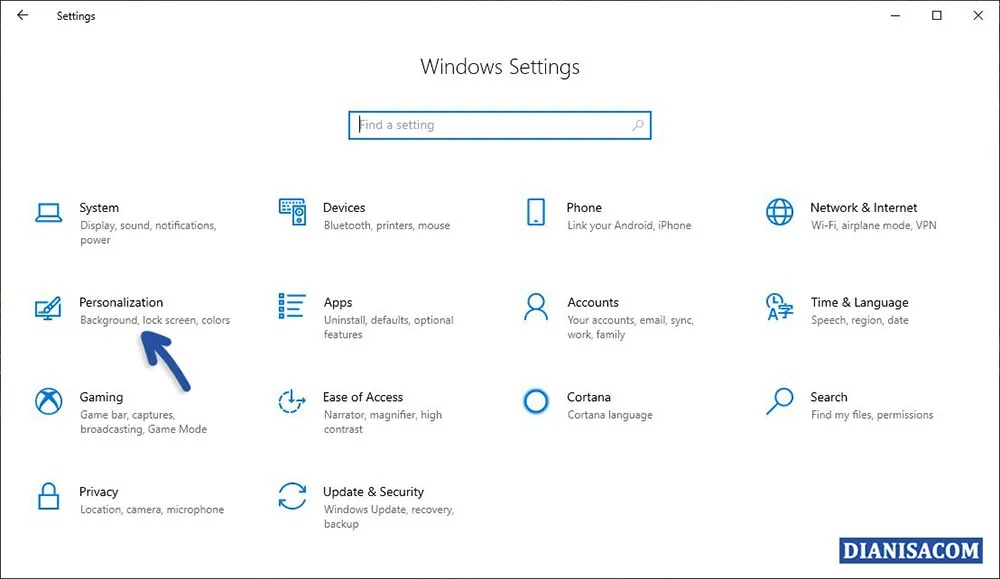
Setelah masuk menu Personalization, pilih fitur Themes lalu klik Mouse cursor.
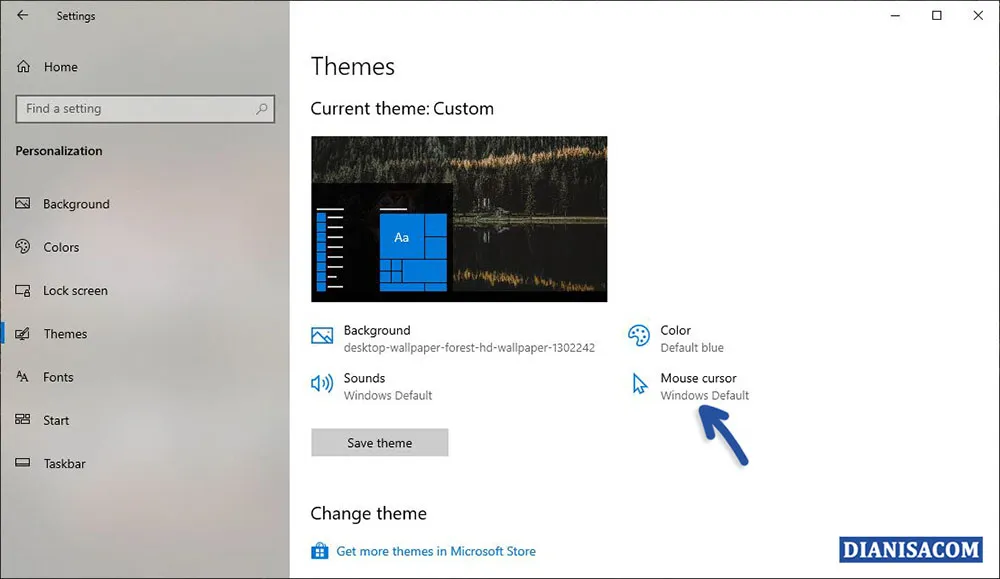
Pada tab Pointer, lihat bagian Schema. Di bagian tersebut, Anda bisa melihat dan memilih icon kursor dan pointer sesuai keinginan Anda. Secara default, terdapat 12 pilihan efek kursor yang bisa Anda gunakan. Pilih salah satu, kemudian klik Apply dan lihat hasilnya.
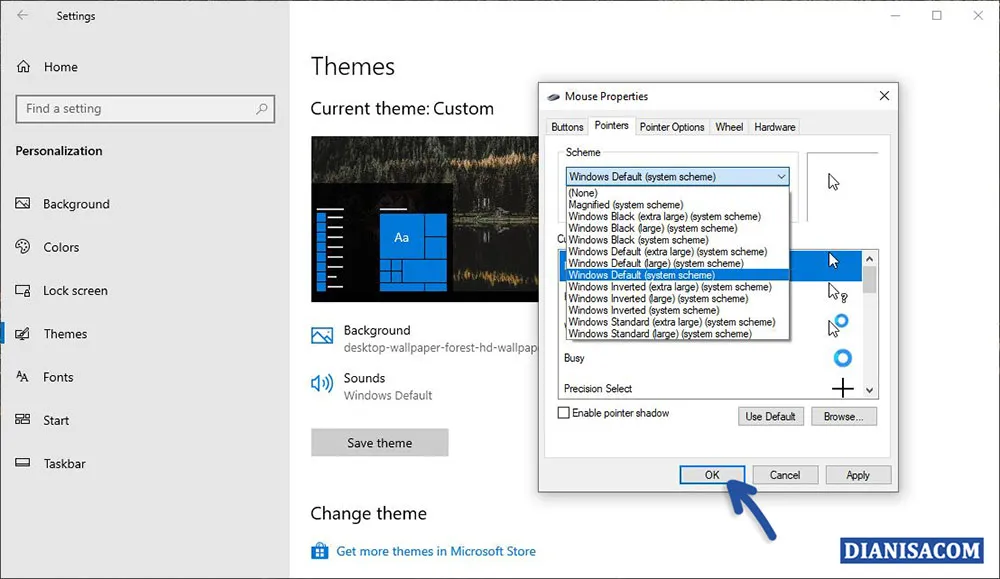
Masih di bagian yang sama, selain memilih kursor beserta efek yang tersedia secara default Anda bisa melakukan custom sendiri dengan mengunduhnya di Internet. Dan untuk tempat unduhnya, Anda bisa lihat daftar situsnya penjelasan berikutnya. Dan untuk melakukan custom, Anda bisa klik Browse kemudian temukan icon kursor yang tadinya telah Anda unduh. Klik Open untuk menambahkannya.
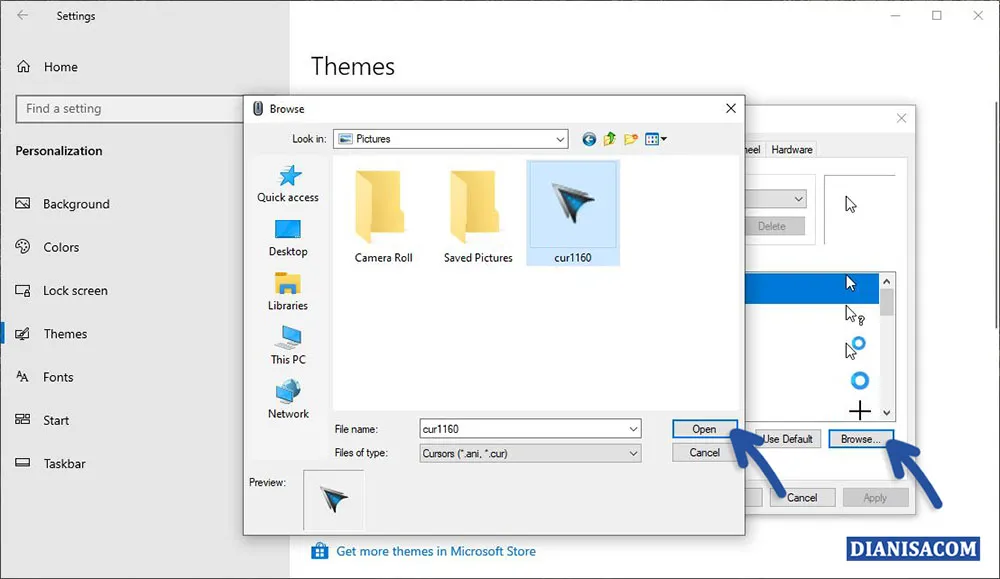
Kemudian klik Apply untuk mengaplikasikannya, lalu lanjutkan dengan memilih OK.
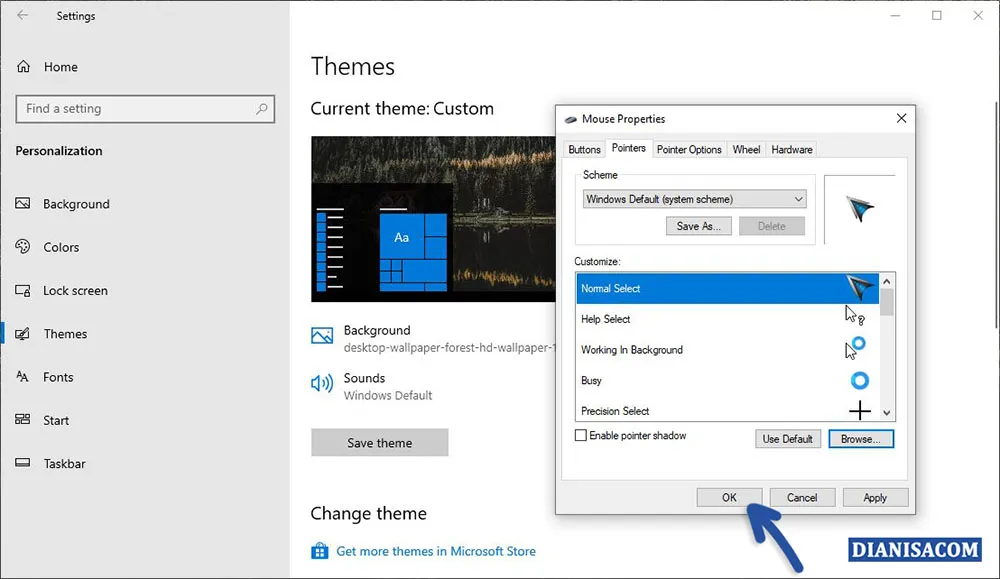
Lihat Juga : 10 Cara Menghilangkan Notifikasi di Windows 10
Bagi Anda yang ingin melakukan custom kursor dan ingin mendapatkan kursor-kursor yang keren dan kece, situs di bawah ini bisa jadi sumber buat mencari kursor terbaik pilihan Anda. Meskipun beberapa situs sudah tidak melakukan update, namun masih relevan untuk Anda gunakan. Berikut daftarnya!

Yang pertama ada icons8.com merupakan salah satu situs buat download icon, photo, vector, musik, dan beberapa tools desain lainnya. Meskipun ini merupakan situs download icons, namun Anda bisa mencari dan mengunduh icon kursor keren dan paling update saat ini. Anda bisa ketikan kata kunci “cursor” dan nantinya akan muncul beragam pilihan kursor terbaik.
Bukankah nanti hasil download adalah PNG? Memang betul, hasil download icon nantinya dapat bentuk PNG, namun sebenarnya meskipun hasil download dalam bentuk PNG tetap bisa Anda jadikan kursor untuk Windows Anda. Atau Anda juga bisa melakukan perubahan ekstensi dari PNG ke ANI atau CUR.
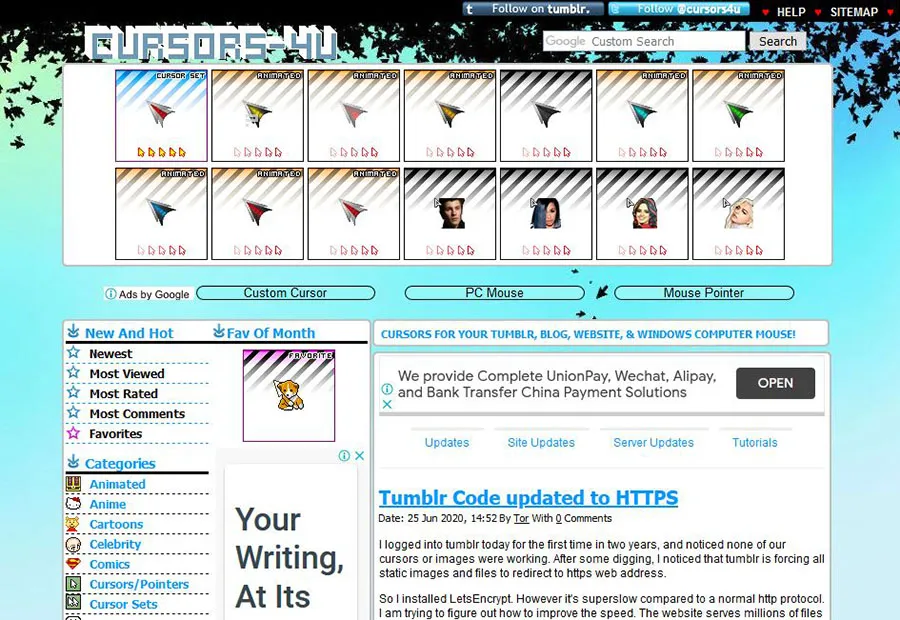
Situs berikutnya adalah cursors-4u.com. Situs tersebut merupakan situs download kursor Windows secara legal dan gratis. Pada situs tersebut, Anda bisa temukan beragam kategori kursor yang unik dan keren, mulai dari kategori animasi, anime, kartun, selebriti, komik, makanan, game, liburan dan event, olahraga, dan masih banyak lagi.
Yang paling populer saat ini adalah kursor game karena memang desain untuk kursor game terlihat lebih keren dan lebih tegas ketimbang tipe kursor lain. Ada hal yang perlu Anda perhatikan bahwa kursor yang tersedia tidak semuanya dalam bentuk satu set, ada juga yang individu. Jadi saran saya, download yang satu set agar lebih mudah dalam melakukan kostum. Klik di sini untuk melihat contoh kursor satu set.
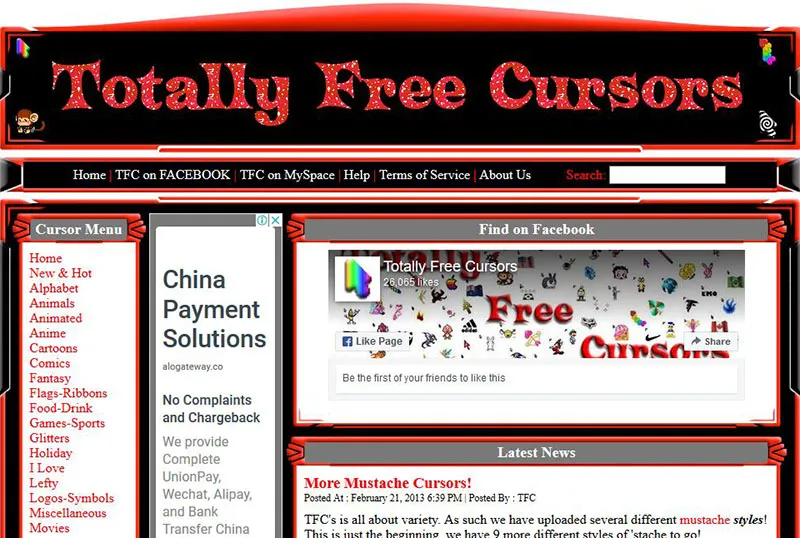
Terakhir ada situs totallyfreecursors.com yang juga hadirkan beragam kursor Windows yang unik dan keren. Meskipun telah lama tidak dilakukan update, namun kursor-kursor yang dihadirkan juga masih keren apabila digunakan saat ini. Update terbaru yang saya lihat adalah tahun 2013, terlihat sudah sangat lama sekali bukan?
Meskipun demikian, beragam pilihan kursor unik dan keren bisa Anda temukan di sini, mulai dari kategori hewan, animasi, anime, kartun, komik, fantasy, makanan, game, dan lainnya. Sebagai buktinya, Anda bisa cek langsung dan jika tertarik silakan download dan lakukan custom kursor untuk OS Windows Anda.
Penulis : Rudi Dian Arifin | Editor : Wahyu Setia Bintara